你当前正在访问 Microsoft Azure Global Edition 技术文档网站。 如果需要访问由世纪互联运营的 Microsoft Azure 中国技术文档网站,请访问 https://docs.azure.cn。
监视模块孪生
适用于:![]() IoT Edge 1.5
IoT Edge 1.5 ![]() IoT Edge 1.4
IoT Edge 1.4
重要
IoT Edge 1.5 LTS 和 IoT Edge 1.4 LTS 是受支持的版本。 IoT Edge 1.4 LTS 的生命周期结束日期为 2024 年 11 月 12 日。 如果你使用的是较低的版本,请参阅更新 IoT Edge。
Azure IoT 中心中的模块孪生可以监视 IoT Edge 部署的连接性和运行状况。 模块孪生用于存储 IoT 中心中的有用信息,这些信息与运行的模块的性能有关。 IoT Edge 代理和 IoT Edge 中心运行时模块分别维护它们的模块孪生 $edgeAgent 和 $edgeHub:
$edgeAgent包含有关 IoT Edge 代理和 IoT Edge 中心运行时模块以及自定义模块的运行状况和连接数据。 IoT Edge 代理负责部署模块,对其进行监视并向 Azure IoT 中心报告连接状态。$edgeHub包含有关在设备上运行的 IoT Edge 中心与 Azure IoT 中心之间的通信数据。 这包括处理来自下游设备的传入消息。 IoT Edge 中心负责处理 Azure IoT 中心与 IoT Edge 设备和模块之间的通信。
数据被组织为元数据、标记以及模块孪生的 JSON 结构中所需的和报告的属性集。 在 deployment.json 文件中指定的所需属性将被复制到模块孪生。 IoT Edge 代理和 IoT Edge 中心各自更新其模块的报告属性。
同样,deployment.json 中为自定义模块所指定的所需属性会复制到其模块孪生中,但你的解决方案负责提供其报告的属性值。
本文介绍如何在 Azure 门户、Azure CLI 和 Visual Studio Code 中查看模块孪生。 有关监视设备接收部署的方式的信息,请参阅监视 IoT Edge 部署。 有关模块孪生概念的概述,请参阅在 IoT 中心内了解并使用模块孪生。
提示
如果 IoT Edge 设备与其 IoT 中心断开连接,则运行时模块的报告的属性可能会过时。 可以对 $edgeAgent 模块使用 ping 方法来确定连接是否丢失。
监视运行时模块孪生
若要排查部署连接性问题,请查看 IoT Edge 代理和 IoT Edge 中心运行时模块孪生,然后深入到其他模块。
监视 IoT Edge 代理模块孪生
以下 JSON 显示了 Visual Studio Code 中的 $edgeAgent 模块孪生,其中大部分 JSON 部分已折叠。
{
"deviceId": "Windows109",
"moduleId": "$edgeAgent",
"etag": "AAAAAAAAAAU=",
"deviceEtag": "NzgwNjA1MDUz",
"status": "enabled",
"statusUpdateTime": "0001-01-01T00:00:00Z",
"connectionState": "Disconnected",
"lastActivityTime": "0001-01-01T00:00:00Z",
"cloudToDeviceMessageCount": 0,
"authenticationType": "sas",
"x509Thumbprint": {
"primaryThumbprint": null,
"secondaryThumbprint": null
},
"version": 53,
"properties": {
"desired": { "···" },
"reported": {
"schemaVersion": "1.0",
"version": { "···" },
"lastDesiredStatus": { "···" },
"runtime": { "···" },
"systemModules": {
"edgeAgent": { "···" },
"edgeHub": { "···" }
},
"lastDesiredVersion": 5,
"modules": {
"SimulatedTemperatureSensor": { "···" }
},
"$metadata": { "···" },
"$version": 48
}
}
}
从顶部开始,可在以下部分中描述 JSON:
- Metadata - 包含连接性数据。 有趣的是,IoT Edge 代理的连接状态始终为断开连接状态:
"connectionState": "Disconnected"。 这是因为连接状态与设备到云 (D2C) 消息有关,且 IoT Edge 代理不发送 D2C 消息。 - Properties - 包含
desired和reported子节。 - Properties.desired -(显示为已折叠)运算符在 deployment.json 文件中设置的期望属性值。
- Properties.reported - IoT Edge 代理报告的最新属性值。
properties.desired 和 properties.reported 部分都具有类似的结构,且都包含架构、版本和运行时信息的其他元数据。 此外,任何自定义模块(如 SimulatedTemperatureSensor)的 modules 部分以及 $edgeAgent 和 $edgeHub 运行时模块的 systemModules 部分也包含在内。
通过将报告的属性值与所需值进行比较,可以确定差异并标识断开连接,以帮助排查问题。 执行这些比较时,请检查所调查属性的 metadata 部分中 $lastUpdated 报告的值。
若要进行故障排除,则检查以下属性很有必要:
exitcode - 零以外的任何其他值都表示模块因失败而停止。 但是,如果有意将模块设置为已停止状态,则使用错误代码 137 或 143。
lastStartTimeUtc - 显示上次启动容器的日期/时间。 如果未启动容器,则此值为 0001-01-01T00:00:00Z。
lastExitTimeUtc - 显示容器最近完成的日期/时间。 如果容器正在运行且从未停止过,则此值为 0001-01-01T00:00:00Z。
runtimeStatus - 可以是以下值之一:
Value 说明 未知 默认状态,直到部署创建完成。 回退 该模块已计划启动,但当前未运行。 此值对于在重启时经历状态更改的模块很有用。 当失败模块在冷却期间等待重启时,该模块将处于回退状态。 “正在运行” 指示模块当前正在运行。 不正常 指示运行状况探测检查失败或超时。 已停止 指示已成功退出该模块(退出代码为零)。 “失败” 指示已退出该模块,并显示失败退出代码(非零)。 根据生效的重启策略,模块可以从此状态转换回回退状态。 此状态可能表示该模块发生了不可恢复的错误。 如果 Microsoft Monitoring Agent (MMA) 无法再恢复模块,则会发生失败,并需要新的部署。
有关详细信息,请参阅 EdgeAgent 报告的属性。
监视 IoT Edge 中心模块孪生
以下 JSON 显示了 Visual Studio Code 中的 $edgeHub 模块孪生,其中大部分 JSON 部分已折叠。
{
"deviceId": "Windows109",
"moduleId": "$edgeHub",
"etag": "AAAAAAAAAAU=",
"deviceEtag": "NzgwNjA1MDU2",
"status": "enabled",
"statusUpdateTime": "0001-01-01T00:00:00Z",
"connectionState": "Connected",
"lastActivityTime": "0001-01-01T00:00:00Z",
"cloudToDeviceMessageCount": 0,
"authenticationType": "sas",
"x509Thumbprint": {
"primaryThumbprint": null,
"secondaryThumbprint": null
},
"version": 102,
"properties": {
"desired": { "···" },
"reported": {
"schemaVersion": "1.0",
"version": { "···" },
"lastDesiredVersion": 5,
"lastDesiredStatus": { "···" },
"clients": {
"Windows109/SimulatedTemperatureSensor": {
"status": "Disconnected",
"lastConnectedTimeUtc": "2020-04-08T21:42:42.1743956Z",
"lastDisconnectedTimeUtc": "2020-04-09T07:02:42.1398325Z"
}
},
"$metadata": { "···" },
"$version": 97
}
}
}
从顶部开始,可在以下部分中描述 JSON:
Metadata - 包含连接性数据。
Properties - 包含
desired和reported子节。Properties.desired -(显示为已折叠)运算符在 deployment.json 文件中设置的期望属性值。
Properties.reported - IoT Edge 中心报告的最新属性值。
如果你的下游设备遇到问题,则检查此数据是一个不错的开端。
监视自定义模块孪生
有关自定义模块连接性的信息在 IoT Edge 代理模块孪生中进行维护。 自定义模块的模块孪生主要用于维护解决方案的数据。 你在 deployment.json 文件中定义的所需属性将反映在模块孪生中,模块可根据需要更新报告的属性值。
可以将首选的编程语言与 Azure IoT 中心设备 SDK 结合使用,以基于模块的应用程序代码来更新模块孪生中报告的属性值。 以下过程使用适用于 .NET 的 Azure SDK 完成此操作,方法是使用来自 SimulatedTemperatureSensor 模块的代码:
使用 CreateFromEnvironmentAsync 方法创建 ModuleClient 的实例。
使用 GetTwinAsync 方法获取模块克隆属性的集合。
使用 SetDesiredPropertyUpdateCallbackAsync 方法创建侦听程序(用于传递回调)来捕获对所需属性的更改。
在回调方法中,使用 UpdateReportedPropertiesAsync 方法更新模块孪生中报告的属性,传递要设置的 TwinCollection 属性值。
访问模块孪生
可在 Azure IoT 中心和 Visual Studio Code 中以及使用 Azure CLI 查看模块孪生的 JSON。
在 Azure IoT 中心中进行监视
查看模块孪生的 JSON,方法如下:
登录 Azure 门户,导航到 IoT 中心。
在“设备管理”菜单下选择“设备”。
选择包含要监视的模块的 IoT Edge 设备的设备 ID。
从“模块”选项卡中选择模块名称,然后从上部菜单栏中选择“模块标识孪生” 。

如果看到消息“此模块不存在模块标识”,则此错误表示最初创建该标识的后端解决方案不再可用。
在 Visual Studio Code 中监视模块孪生
查看并编辑模块孪生,方法如下:
安装 Azure IoT Edge 和 Azure IoT 中心扩展(如果尚未安装)。 适用于 Visual Studio Code 的 Azure IoT Edge 工具扩展处于维护模式。
在资源管理器中,展开“Azure IoT 中心”,然后使用要监视的模块来展开设备 。
右键单击该模块,然后选择“编辑模块孪生”。 模块孪生的临时文件会下载到计算机并显示在 Visual Studio Code 中。
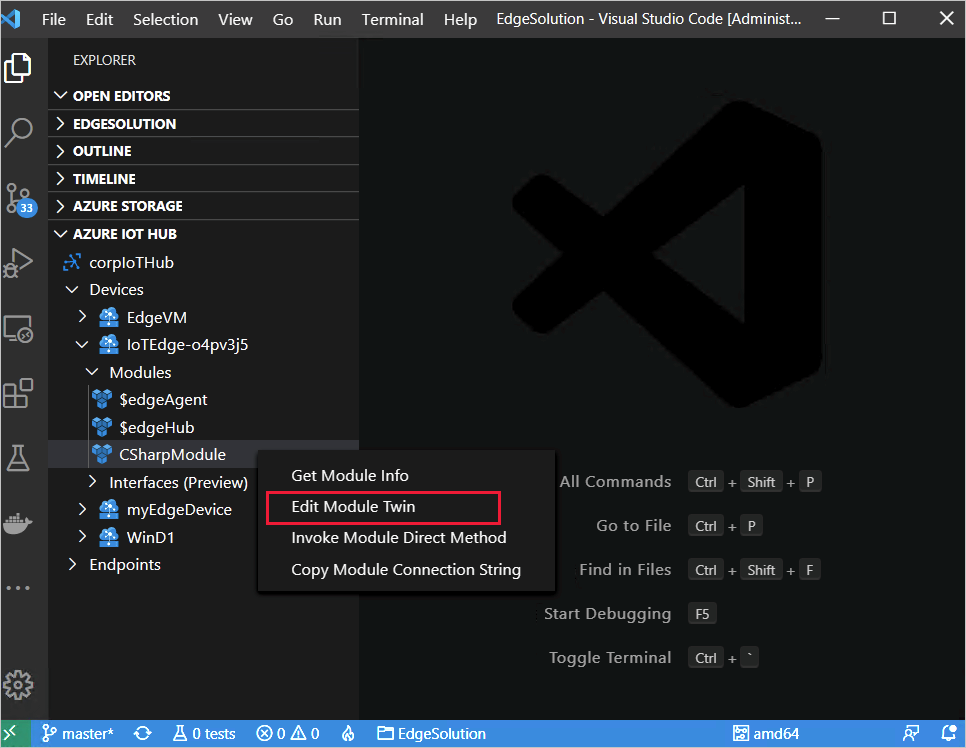
如果进行了更改,请在编辑器中的代码上方选择“更新模块孪生”,以将更改保存到 IoT 中心。

在 Azure CLI 中监视模块孪生
若要查看 IoT Edge 是否正在运行,请使用 az iot hub invoke-module-method 来对 IoT Edge 代理使用 ping 方法。
az iot hub module-twin 结构提供以下命令:
- az iot hub module-twin show - 显示模块孪生定义。
- az iot hub module-twin update - 更新模块孪生定义。
- az iot hub module-twin replace - 将模块孪生定义替换为目标 JSON。
提示
若要使用 CLI 命令锁定运行时模块,可能需要对模块 ID 中的 $ 字符进行转义。 例如:
az iot hub module-twin show -m '$edgeAgent' -n <hub name> -d <device name>
或:
az iot hub module-twin show -m \$edgeAgent -n <hub name> -d <device name>